最近有win10系统的用户反映,自己的win10系统显示网络连接不可用,win10网络连接不上,也就相当于废掉了,毕竟一台电脑不可以上网就相当于没有了使用的价值,那么要怎么解决win10电脑一直显示网络连接不可用?小编今天就和大家分享windows10网络连接不可用的解决方法。
具体操作步骤如下:
1、右键点击右下角的网络按钮,选择“打开网络和internet”设置;

2、点击“以太网”,再点击“更改适配器选项”;
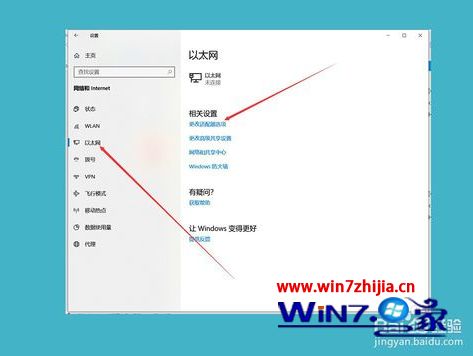
3、在这里我们可以看到有两个选项,第一个是wifi的选项,第二个是网线的选项,我的网线是拔出状态;
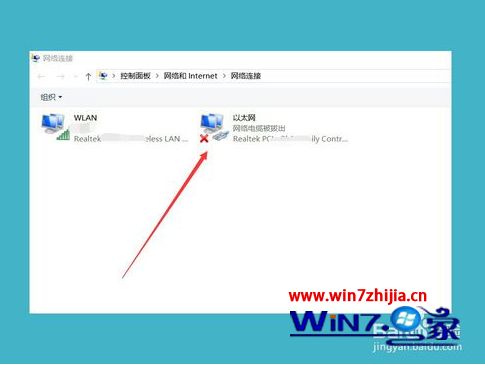
4、如果是禁止状态,右键点击选择“启用”即可打开并且识别自己的网线;
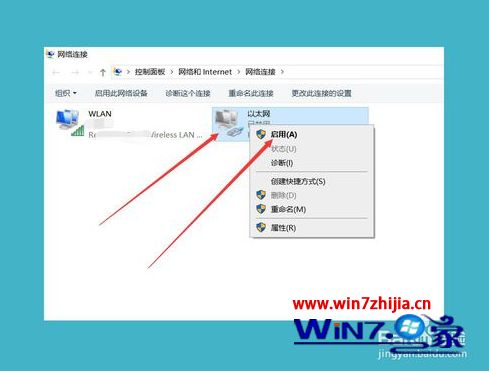
5、重新插拔一下测试,检查一下电脑的插口是否有灰尘;

6、检查一下网线是否变形,换一根新的网线试试;

7、查看网络设备电源是否已经打开,路由器的是否通电,如果是无线网络的话首先请您确认无线网卡开关已开启;

8、将无线网卡开关向右侧拨动后,无线网卡就处于开启状态,开启后如果有指示灯的话指示灯会亮起来。

以上就是windows10网络连接不可用的解决方法,大家都学会了吗?希望可以帮助到你。